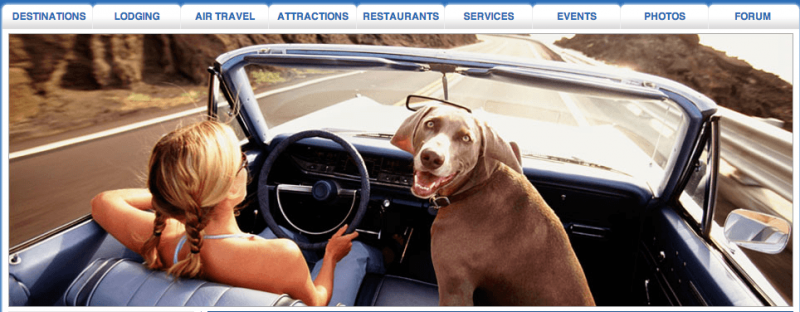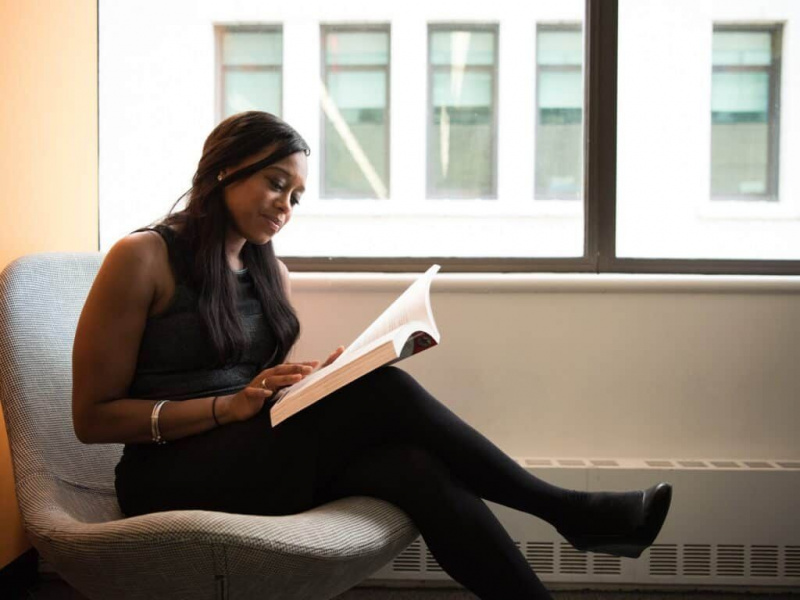あなたがする必要がある10のデジタルデクラッタリングプロジェクト
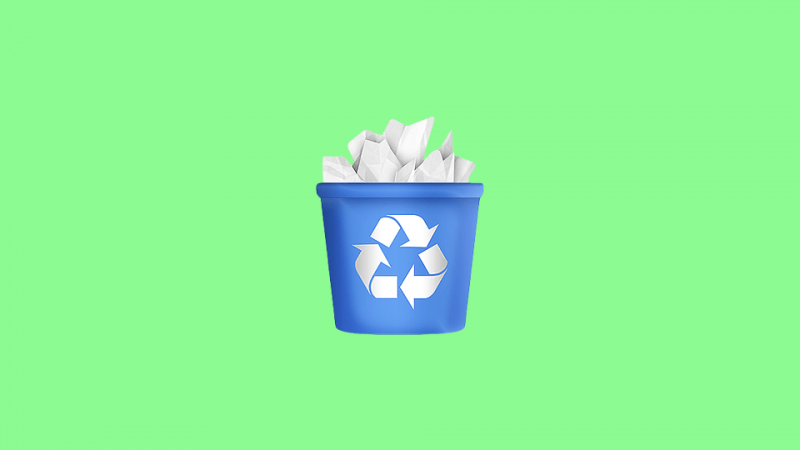
デジタルクラッターは時間の経過とともにコンピューターの速度を低下させ、ファイルや個人データを保存するスペースがほとんどなくなるため、最高のパフォーマンスを得るには定期的な電子クリーンアップが必要です。しかし、この混乱は、巨大で、しばしば目に見えない生産性のキラーでもあります。デスクトップ、ブラウザ、およびファイルフォルダを設定する方法は、簡単に気を散らして生産性を低下させる可能性があります。いつも同じ設定をしていると、混乱が自分にどのように影響するかさえわからないかもしれません。
以下は、仮想作業スペースを合理化するための10のデジタル整理プロジェクトです。いいえ、私は、デジタルの乱雑さを減らすために、ソーシャルメディアアカウントを削除したり、オンラインニュースを読むのをやめたりすることを主張する人ではありません。代わりに、これらは整理するだけでなく、整理された状態を保ち、ファイルを安全に保ち、ノイズを減らしてオンラインでの時間を最大限に活用するための実用的なタスクです。広告
1.デジタルドキュメントを整理します
- すべてのドキュメントに目を通し、不要になったドキュメントを削除します
- 万が一の症候群に抵抗してください—あなたは本当にそれらの古いエッセイ、または今では時代遅れのプロジェクトからのそれらのメモを必要としますか?そうは思いませんでした。
- ファイルがたくさんある場合や圧倒されている場合は、日付順に整理し、最も古いドキュメントから始めてください。プロセスをチャンクに分割して、疲れないようにします。
2.禅デスクトップを作成します
- きれいな机が集中して生産性を高めるのと同じように、きれいなデスクトップもそうです
- デスクトップ上のフォルダーとファイルをクリーンアップします—アプリのショートカットを取り除きます
- タスクバーの代わりに洗練されたアプリランチャーを使用します。
- Rainmeterを使用して、デスクトップインターフェイスをさらに美しくする ここに 。
- デフォルトのタスクバーを非表示にすることを忘れないでください。 Windows7の手順 ここに 、 ウィンドウズ8 ここに 、Mac ここに 。
- ミニマリスト/穏やかな背景を見つけます。これらのいくつかを試してください:
- http://simpledesktops.com/
- http://www.lifehack.org/articles/technology/100-awesome-minimalist-wallpapers.html
- http://www.minimalwall.com/page/2/
3.メーリングリスト/ニュースレターの購読を解除します
- 後でこれらの取引/このニュースレターが必要になるかもしれないと考えるのをやめてください!、あなたはそうしません。
- 購読を解除するのに最適なニュースレター:オンラインショッピングのお得な情報。それらは一定であり、受信トレイを詰まらせます。次のようなサイトを試してください RetailMeNot オンラインショッピングのお得な情報をチェックします。
- 特定のサイト/グループに何らかのニュースレターを保持する必要がある場合は、受信する更新が少なくなるように電子メール設定を更新してください。通常、ニュースレターの下部にメール設定を編集するためのリンクがあります(ただし、完全に登録を解除するオプションしか提供していないものもあります)。
- 追加のヒント :次の1、2週間は、ニュースレターを開いて購読を解除するか設定を調整するたびに、迷子になったり、受信トレイを一度に並べ替えたりする必要がなくなります。
4.ダウンロードをクリアします
- ダウンロードフォルダをクリーンアップしたことがない場合は、コンピュータのかなりの量のストレージを使用している可能性があります
- 繰り返しになりますが、膨大な量に圧倒されている場合は、ファイルを日付で並べ替えて、チャンクで削除してください
- タイムセーバー :すべての重要なファイルをすでにバックアップしている場合は、ダウンロードフォルダの内容全体を削除するだけです。
5.自動受信トレイの並べ替えを使用する
- Gmailを使用している場合は、受信メールを自動的に並べ替えるように受信トレイを設定できます そのようです 。
- SaneBox 、 AquaMail 、および メールボックス 受信トレイの並べ替えにも使用できる多くのサードパーティアプリの一部です
6.ブックマークをクリーンアップします
7.めったに使用されないアカウントを削除する
- 送信されたメール、無駄な時間、追跡するパスワードを削減するための優れた方法は、不要で頻繁に使用しないアカウントを削除することです。
- JustDeleteMe 頻繁に使用されるサイトの実質的なリストと、それぞれのアカウントを削除する相対的な難易度を提供します
8.画像を整理して削除します
- 日付やイベントごとに写真をフォルダに整理する
- それらをクラウドドライブに入れて、コンピューターに保存する必要がないようにします( ドロップボックス または OneDrive 写真やその他のドキュメントを保管するのに適した場所です)
- 品質の悪い写真や重要でない写真はすべて削除してください。
9.ディスクのデフラグ/クリーンアップ
- 少なくともある程度定期的にこれを行っていない場合は、コンピュータのデフラグ制御を見つけて、今日実行してください。 (現在の場所がわからない場合は、コンピューターで見つける方法を調べてください。)
- OSによっては、定期的に、または単にデフラグする必要がある場合があります 定期的な自動デフラグをスケジュールする 。
- 次のようなサードパーティのアプリを使用することもできます ディスクスペースファン 。
10.友達を外し、フォローを解除し、一般的にソーシャルニュースフィードをクリーンアップします
- Facebookで友達を外すと、ニュースフィードで重要なものだけが表示されるので、サイトで過ごす時間が減りますが、友達や家族が何をしているのかを確認できます。友達リストといいねページに目を通し、友達を削除/フォロー解除を開始します。
- Twitterでユーザーのフォローを解除すると、重要な更新が表示されます。これは、個人的な興味や仕事に関係なく、ニュースの更新にTwitterを使用する場合、または使用したい場合に重要です。あなたもすることができます ミュートの人 Twitterフィードで。
圧倒されないように、これらのタスクを自分のペースで進めることを忘れないでください。タスクマネージャーを使用して、上記のタスクをスケジュールおよび整理します。過集中になったり、休憩をとるタイミングがわからない場合は、タイマーを設定して、各プロジェクトに費やす時間を制限します。ハッピーデジタルデクラッタリング!広告
注目の写真クレジット: psdgraphics.com経由のPSDグラフィック 広告
広告